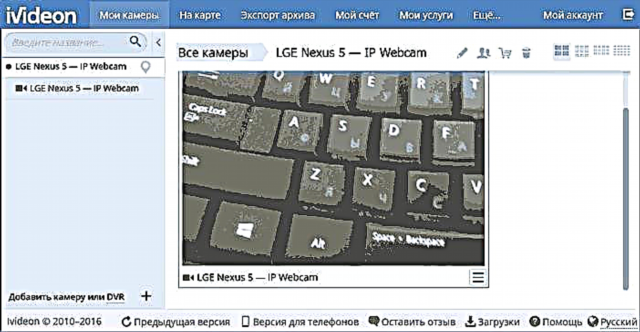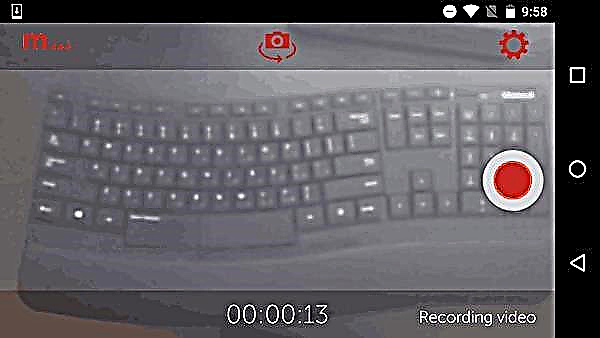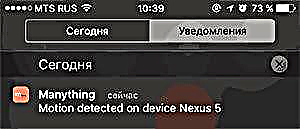Ако, како што имам стари неискористени телефони со Android или делумно неактивни паметни телефони (на пример, со скршен екран), може да излезете со корисни апликации за нив. Една од нив - употребата на телефон со Android како IP-камера ќе биде разгледана во овој напис.
Кој треба да биде резултатот: бесплатна IP-камера за видео надзор, која може да се гледа преку Интернет, активирана, вклучително и со движење во рамката, во една од опциите - зачувување на извадоци од движењето во складирањето на облак. Погледнете исто така: Прилагодени начини за користење на вашиот телефон или таблет Android.
Што ви треба: Телефон Андроид (општо, таблет е исто така погоден) поврзан преку Wi-Fi (3G или LTE можеби не работи секогаш), доколку се претпоставува дека се користи постојано, тогаш поврзете го телефонот со извор на енергија, како и со една од апликациите за функционирање IP камери.
IP веб-камера
Првата од бесплатните апликации што можат да бидат наменети за претворање на телефонот во мрежна камера за видео надзор е IP Webcam.
Меѓу неговите предности: емитува преку локална мрежа и Интернет, многу разбирливи поставки на руски, пристоен систем за помош, вграден сензор за движење и собирање на информации од сензори, заштита на лозинка.
По активирањето на апликацијата, ќе се отвори мени со сите нејзини поставки, на самото дно на кое ќе има ставка „Стартувај“.

По стартувањето, адресата на локалната мрежа ќе биде прикажана на екранот подолу.

Внесувајќи ја оваа адреса во лентата за адреси на прелистувачот на компјутер, лаптоп или друг мобилен уред поврзан со истиот рутер за Wi-Fi, ќе бидете однесени на страница од која можете:
- Погледнете ја сликата од камерата (одберете една од елементите во "режимот на гледање").
- Слушајте аудио од камерата (слично, во режимот на слушање).
- Фотографирајте или снимајте видео од камерата.
- Променете ја камерата од главната кон предната страна.
- Преземете видео (по дифолт тие се чуваат на самиот телефон) на компјутер или друг уред (во делот "Видео архива").

Сепак, сето ова е достапно само ако друг уред е поврзан на истата локална мрежа како и самата камера. Во случај да ви треба пристап до видео надзор преку Интернет, можете:
- Користете го емитувањето Ivideon спроведено во самата апликација (се бара регистрација на бесплатна сметка во услугата за видео надзор ivideon и вклучување на соодветниот параметар во параметрите на IP Webcam), по што ќе биде можно да се гледа на веб-страницата Ivideon или да се користи нивната комерцијална апликација, како и да добивате известувања при регистрирање на движење во рамката.
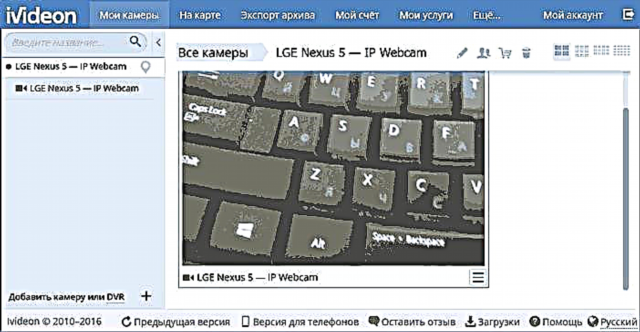
- Со организирање на VPN врска со вашата локална мрежа од Интернет.
Можете да добиете дополнителна идеја за можностите и функциите на апликацијата, едноставно со проучување на нејзините поставки: тие се на руски, разбирливи, а во некои случаи се обезбедени инструкции: има сензори за движење и звук (и извадоци за снимање кога се активираат овие сензори), опции за исклучување на екранот и автоматски стартувајте ја апликацијата, прилагодете го квалитетот на пренесеното видео и многу повеќе.
Во принцип, тоа е одлична апликација за претворање на Android телефон во IP-камера, во опциите за кои можете да најдете сè што ви треба, и што е најважно, со вграден пристап за емитување преку Интернет.
Може да ја преземете апликацијата IP веб-камера од Play Store //play.google.com/store/apps/details?id=com.pas.webcam
Видео надзор со Android со многу работи
Јас се сопнав на апликацијата Manyothing случајно, сè уште е во верзијата BETA, на англиски јазик и згора на тоа, само една камера е достапна бесплатно (а платените тарифи значат пристап до неколку камери истовремено од уредите со Android и iOS). Но, во исто време, функционалноста на апликацијата е одлична, а некои од достапните функции, според мое мислење, се многу корисни.

Откако ќе ја инсталирате апликацијата Manyothing и бесплатно ќе се регистрирате (патем, за првиот месец се активира платена тарифа со можност за работа 5 камери, а потоа се префрла на бесплатна), на главниот екран на апликацијата ќе видите две достапни артикли:
- Прегледувач - за да ги видите податоците од фотоапаратите, ако ја користите апликацијата на овој уред за пристап до сликата од нив (ќе се прикаже список на фотоапарати, за секое емитување и достапен е пристап до зачуваните видеа). Исто така во режимот Прегледувач, можете да ги промените поставките на далечинската камера.

- Камера - за користење на уред со Android како камера за надзор.
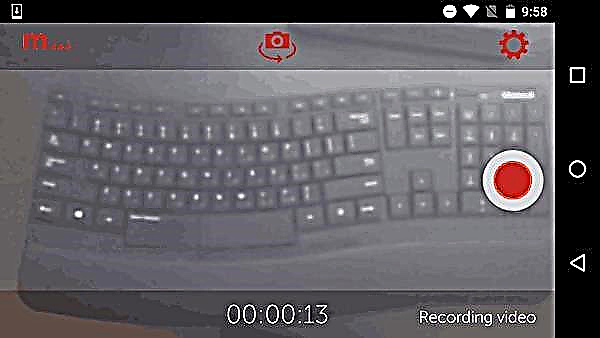
По отворањето на објектот Камера, препорачувам да одите во поставките, каде што можете:
- Овозможи континуирано или движење во движење (режим на снимање)
- Овозможи снимање фотографии наместо видеа (Stills Mode)
- Поставете ја чувствителноста на сензорот за движење (Праг на чувствителност) и зоната на неговото работење (Зони за откривање), доколку треба да се исклучат некои области.
- Овозможете испраќање известувања за притисок на уредите со Android и iPhone кога се активира сензор за движење.
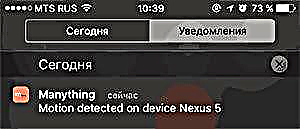
- Прилагодете ги квалитетот на видеото и ограничувањата на податоците кога се користат на мобилна мрежа.
- Поставете го екранот да се исклучи и вклучи (Затемнување на екранот, по дифолт, поради некоја причина, тој е поставен на "Светла на движење" - вклучете го задното светло кога се движите).

По завршувањето на поставките, едноставно притиснете го црвеното копче за снимање за да ја вклучите камерата. Готово, видео надзорот е вклучено и работи во согласност со наведените поставки. Во овој случај, видеото (во целост или извадоци кога се активираат сензорите) се снимаат во облакот Manyothing, а пристапот до него може да се добие или преку официјалната веб-страница на veryothing.com, или од друг уред со инсталирана апликација кога ќе ја отворите во режимот Преглед (приказ).

Според мое мислење (да не спомнувам можност за користење на повеќе камери), заштедата на облак е главната предност на услугата: т.е. некој не може само да ја собере вашата домашна IP-камера, лишувајќи ви од можноста да видите што се случило порано (не можете да ги избришете зачуваните фрагменти од самата апликација).
Како што споменавме, ова не е последната верзија на апликацијата: на пример, во описот се наведува дека режимот на камерата за Android 6 сè уште не е поддржан. Во мојот тест, јас го искористив уредот со овој оперативен систем специјално, како резултат, зачувувајќи фрагменти кога сензорите се активираат правилно, но делот со гледање во реално време работи делумно (од мобилна апликација во режимот Viewer што работи, но не преку прелистувач, и го проверив во разни прелистувачи, не ги разбирав причините).
Можете да преземете ништо од App Store (за iOS) и Play Store за Android тука: //play.google.com/store/apps/details?id=com.manyothing.manyothingviewer
Се разбира, ова не се сите апликации од ваков вид, но од она што успеав да најдам бесплатно и функционално, со можност да ги користам не само на локалната мрежа - само овие две апликации. Но, не исклучувам дека би можел да пропуштите една од интересните опции.